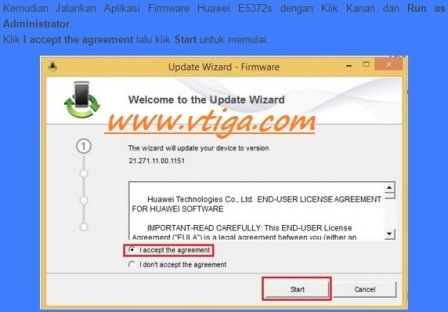Удакладнім, што ў дадзеным выпадку мы разглядаем сітуацыю, калі карыстачу трэба зрабіць так, каб пампаваныя файлы і праграмы захоўваліся на microSD. У наладах Android па змаўчанні ўсталяваная аўтаматычная загрузка на ўнутраную памяць, таму мы будзем спрабаваць гэта змяніць.
Для пачатку разгледзім варыянты пераносу ўжо ўсталяваных праграм, а затым - спосабы змены ўнутранай памяці на памяць флэшкі.
На нататку: сама флешка павінна мець не толькі вялікі аб'ём памяці, але і дастатковы клас хуткасці, бо ад гэтага будзе залежаць якасць працы размешчаных на ёй гульняў і прыкладанняў.
Спосаб 1: Link2SD
Гэта адзін з лепшых варыянтаў сярод падобных праграм. Link2SD дазваляе зрабіць тое ж самае, што можна зрабіць уручную, але трохі хутчэй. Да таго ж, можна прымусова перамясціць гульні і праграмы, якія стандартным спосабам не перамяшчаюцца.
Спампаваць Link2SD з Google Play
Інструкцыя па працы з Link2SD такая:
- У галоўным акне будзе пералік усіх прыкладанняў. Абярыце патрэбнае.
- Пракруціць ўніз інфармацыю аб дадатку і націсніце "Перанесці на SD-карту".

Чытайце таксама: AIMP для Android
Звярніце ўвагу, што тыя прыкладання, якія ня пераносяцца стандартным спосабам, могуць знізіць свой функцыянал. Напрыклад, перастануць працаваць фішкі.
Спосаб 2: Налада памяці
Зноў вернемся да сістэмных сродках. На Андроід можна паказаць SD-карту як месца ўстаноўкі прыкладанняў па змаўчанні. Зноў-такі, працуе гэта не заўсёды.
У любым выпадку паспрабуйце зрабіць наступнае:
- Знаходзячыся ў наладах, адкрыйце раздзел "Памяць".
- націсніце на "Аддаюць перавагу месца ўстаноўкі" і абярыце "SD-карта".
- Таксама можна прызначыць сховішча для захавання іншых файлаў, пазначыўшы SD-карту як "Памяць па змаўчанні".



Размяшчэнне элементаў на Вашым прыладзе можа адрознівацца ад прыведзеных прыкладаў. Таму, калі ў Вас з'явяцца нейкія пытанні ці не атрымаецца зрабіць усё апісаныя ў гэтым артыкуле дзеянні, пішыце аб гэтым у каментарах ніжэй. Мы абавязкова дапаможам вырашыць праблему.
Спосаб 3: Замена ўнутранай памяці на знешнюю
А гэты метад дазваляе падмануць Андроід, каб ён успрымаў карту памяці як сістэмную памяць. З інструментара Вам спатрэбіцца любой файлавы менеджэр. У нашым прыкладзе будзе выкарыстоўвацца Root Explorer, спампаваць які можна ў Google Play Маркеце.
Увага! Апісаную далей працэдуру Вы робіце на свой страх і рызыка. Заўсёды ёсць верагоднасць, што з-за гэтага паўстануць непаладкі ў працы Андроід, якія можна выправіць толькі з дапамогай перапрашыўкі прылады.
Парадак дзеянняў такі:
- У корані сістэмы адкрыйце папку "Etc". Для гэтага адкрыйце свой файлавы менеджэр.
- Знайдзіце файл "Vold.fstab" і адкрыйце яго з дапамогай тэкставага рэдактара.
- Сярод усяго тэксту адшукайце 2 радкі, якія пачынаюцца на "Dev_mount" без кратаў ў пачатку. Пасля іх павінны ісці такія значэнні:
- "Sdcard / mnt / sdcard";
- "Extsd / mnt / extsd".
- Трэба памяняць месцамі словы пасля "Mnt /", Каб стала так (без двукоссяў):
- "Sdcard / mnt / extsd";
- "Extsd / mnt / sdcard".
- На розных прыладах могуць быць розныя пазначэнне пасля "Mnt /": "Sdcard", "Sdcard0", "Sdcard1", "Sdcard2". Галоўнае - памяняць іх месцамі.
- Захавайце змяненні і перазагрузіце смартфон.




Што тычыцца файлавага мэнэджара, то варта сказаць, што далёка не ўсе падобныя праграмы дазваляюць убачыць вышэйзгаданыя файлы. Мы рэкамендуем выкарыстоўваць ES Правадыр.
Спампаваць ES Правадыр для Android
Спосаб 4: Перанос прыкладанняў стандартным спосабам
Пачынаючы з версіі Андроід 4.0, можна перанесці некаторыя прыкладання з унутранай памяці на SD-карту без выкарыстання іншых сродкаў.
Для гэтага спатрэбіцца прарабіць наступнае:
- Адкрыйце "Налады".
- Перайдзіце ў раздзел "Прыкладанні".
- Тапните (дакраніцеся пальцам) па патрэбнай праграме.
- націсніце кнопку "Перамясціць на SD-карту".


Недахоп гэтага спосабу ў тым, што ён працуе далёка не для ўсіх прыкладанняў.
Такімі спосабамі можна выкарыстоўваць памяць SD-карты пад гульні і праграмы.